Was genau ist ein Windows Dienst und wie kann ich Windows Dienste starten, stoppen, löschen oder die Dienst-Einstellungen bearbeiten? Windows Dienste sind Hintergrundprogramme, die wichtige Funktionen von Windows übernehmen (z.B. Druckaufträge verarbeiten oder Updates herunterladen). Meist laufen diese Dienste automatisch, doch manchmal ist es nötig, sie manuell zu starten oder zu stoppen – etwa bei Problemen mit dem Drucken, wenn der entsprechende Dienst hängen bleibt, oder zur Fehlerbehebung, wenn ein Dienst neu gestartet werden muss.
In dieser Windows FAQ Anleitung zeigen wir Euch Schritt für Schritt, wie Ihr Windows Dienste sowohl über die grafische Oberfläche (GUI) als auch per Eingabeaufforderung (CMD) und PowerShell steuern könnt. Außerdem erklären wir, wie fortgeschrittene Anwender mit Gruppenrichtlinien (GPO) oder speziellen Tools Dienste automatisch und sogar remote verwalten.
Beispiel: Bei Druckproblemen ist oft der Spooler-Dienst (Druckwarteschlange) die Ursache. Ist dieser Dienst gestoppt, funktioniert das Drucken nicht mehr. Wie Ihr den Druckwarteschlangen-Dienst neu starten könnt, haben wir ausführlich im Artikel „Druckwarteschlange starten oder stoppen bei Druckproblemen“ beschrieben.
Ein anderes Szenario: Nach manchen Windows-Updates wird der Dienst Remoteregistrierung (Remote Registry) automatisch deaktiviert. Remote-Administrationstools können dann nicht mehr auf den PC zugreifen, bis der Dienst wieder läuft.
Windows Dienste über die Diensteverwaltung (GUI) starten und stoppen
Am einfachsten könnt Ihr Dienste über die Windows-Diensteverwaltung steuern. Dieses Tool heißt „services.msc“ und zeigt alle installierten Dienste an.
So geht’s:
- Diensteverwaltung öffnen: Drück bitte die Tastenkombination Windows-Taste + R und gib „services.msc“ ein und bestätige dies mit Enter. Alternativ könnt Ihr im Startmenü nach “Dienste” suchen und die Dienste-App öffnen. Daraufhin erscheint das Fenster Dienste, in dem alle Windows-Dienste aufgelistet sind.
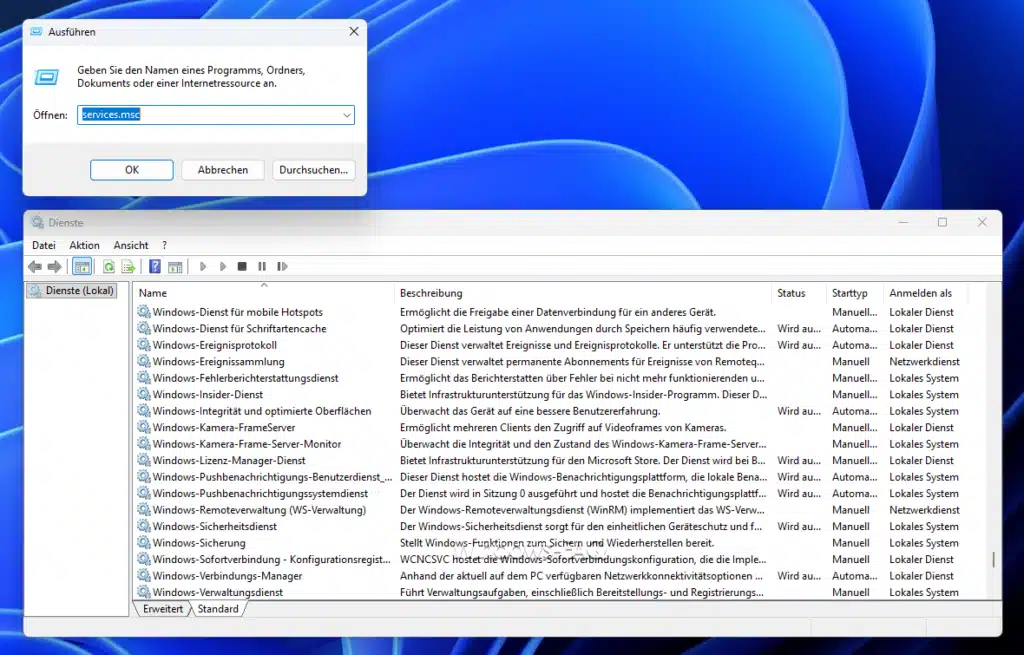
- Gewünschten Dienst finden: Scrollt in der alphabetischen Liste zum Dienst, den Ihr starten oder stoppen möchtet. Als Beispiel suchen wir den Dienst Druckwarteschlange (Anzeigename) bzw. Spooler (interner Dienstname) für den Druckerspooler. Prüft in der Spalte Status, ob der Dienst “Wird ausgeführt” (läuft) oder leer/gestoppt ist.
- Dienst stoppen oder starten: Klickt mit der rechten Maustaste auf den Dienstnamen. Im Kontextmenü könnt Ihr nun “Beenden” wählen, um den Dienst anzuhalten, oder “Starten”, um einen gestoppten Dienst zu starten. Alternativ gibt es oben in der Symbolleiste Schaltflächen für Start, Stopp und Neustart, die Ihr nach Auswahl des Dienstes anklicken könnt. Windows fordert ggf. eine Bestätigung an. Sobald der Vorgang ausgeführt ist, ändert sich der Status des Dienstes entsprechend (gestartet oder angehalten).
Hinweis: Wenn ein Dienst andere Dienste als Abhängigkeiten hat, warnt Windows Euch beim Stoppen. Ihr seht dann eine Liste weiterer Dienste, die ebenfalls angehalten werden. Bestätigt Ihr die Meldung, werden alle abhängigen Dienste zusammen mit dem ausgewählten Dienst gestoppt.
Sollte die Schaltfläche “Starten” für einen Dienst ausgegraut sein oder der Dienst sich nicht starten lassen, überprüft den Starttyp des Dienstes. Ist der Starttyp auf “Deaktiviert” gesetzt, könnt Ihr den Dienst nicht direkt starten. Öffnet in diesem Fall per Doppelklick die Eigenschaften des Dienstes und stellt den Starttyp auf “Manuell” oder “Automatisch”. Übernehmt die Änderung mit OK und versucht anschließend erneut, den Dienst zu starten.
Windows Dienste über die Eingabeaufforderung (CMD) steuern
Neben der grafischen Oberfläche lassen sich Dienste auch über die Kommandozeile verwalten. Dies geht schnell und ist vor allem für Administratoren praktisch. Wir zeigen die Standard-Methode mit „net start/stop“ – denkt aber daran, dass hierfür Administratorrechte benötigt werden.
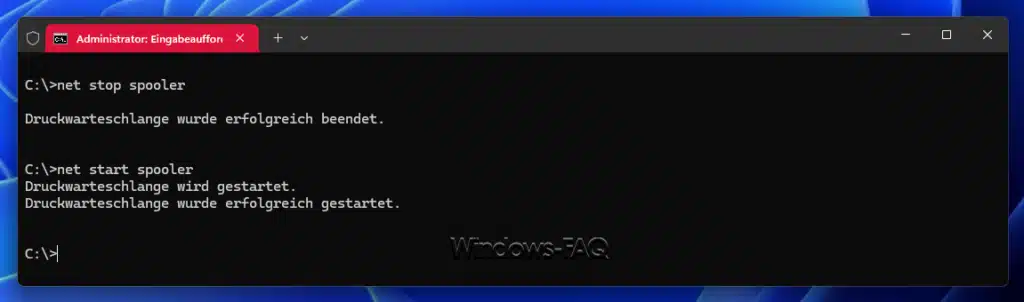
So geht’s:
- Eingabeaufforderung mit Admin-Rechten öffnen: Öffnet eine Eingabeaufforderung als Administrator. (Zum Beispiel über Rechtsklick auf das Startmenü-Symbol 🡒 “Windows Terminal (Administrator)” oder über Win + R >
cmd> Strg + Shift + Enter). - Dienst stoppen: Gebt im Konsolenfenster den Befehl
net stop <Dienstname>ein und drückt Enter. Ersetzt<Dienstname>durch den Namen des Dienstes. Beispiel:net stop spoolerDieser Befehl würde den Druckerspooler-Dienst beenden. Nach Ausführung seht Ihr eine Meldung wie „Der Dienst ‚Druckwarteschlange‘ wurde erfolgreich beendet.“. - Dienst starten: Um den gleichen Dienst wieder zu starten (oder einen anderen Dienst zu aktivieren), verwendet den Befehl
net start <Dienstname>. Beispiel:net start spoolerDaraufhin sollte Windows melden, dass der Dienst erfolgreich gestartet wurde. Der Dienst läuft nun wieder und erfüllt seine Aufgabe.
Mit den obigen Befehlen könnt Ihr jeden beliebigen Dienst anhalten oder starten, vorausgesetzt euer Benutzerkonto hat die nötigen Rechte (Administrator oder entsprechendes Benutzerkonto). Stellt sicher, dass Ihr den korrekten Dienstnamen verwendet. Den internen Dienstnamen könnt Ihr in der Windows Diensteverwaltung in den Eigenschaften des Dienstes unter “Dienstname” finden – oft unterscheidet er sich vom sichtbaren Anzeigenamen. (Im Beispiel oben ist Druckwarteschlange der Anzeigename und Spooler der Dienstname.)
Tipp: Die Windows-Kommandozeile bietet mit
sc(Service Controller) ein noch mächtigeres Werkzeug zur Dienstesteuerung. Mitsckönnt Ihr ebenfalls Dienste starten und stoppen (z.B.sc stop <Dienstname>), aber auch viele weitere Aktionen durchführen – bis hin zum Entfernen von Diensten aus dem System. Mehr Details dazu (und zur sicheren Verwendung) findet Ihr in unserem Beitrag „Dienst löschen unter Windows„.
Vorsicht: Löscht oder deaktiviert bitte keine wichtigen Windows Systemdienste, da dies zu Instabilität führen kann!
Windows Dienste mit PowerShell starten und stoppen
Die Windows PowerShell ist ein moderneres Kommandozeilen-Tool, das Administratoren noch mehr Möglichkeiten bietet. Auch Dienste lassen sich damit komfortabel abfragen und steuern. Insbesondere wenn man mehrere Dienste auf einmal kontrollieren möchte, geht dies per Skript oder Einzeiler in PowerShell sehr schnell.
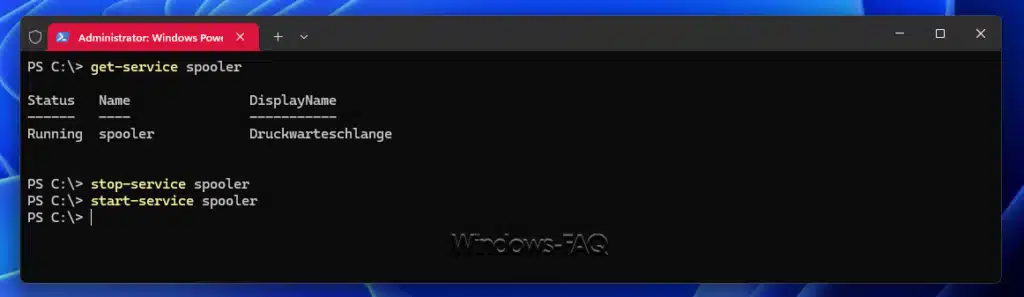
So geht’s:
- PowerShell als Administrator starten: Öffnet die PowerShell-Konsole mit Administratorrechten. Zum Beispiel könnt Ihr Win + X drücken und im Menü “Windows PowerShell (Administrator)” auswählen (bei neueren Windows-Versionen steht dort ggf. Windows Terminal – wählt dann “Windows PowerShell” als Profil).
- Status prüfen (optional): Mit dem Befehl
Get-Servicekönnt Ihr alle Dienste und ihren Status auflisten. Um einen bestimmten Dienst zu prüfen, gebt z.B.Get-Service -Name <Dienstname>ein. Für unseren Beispiel-Dienst Spooler:Get-Service -Name SpoolerPowerShell zeigt dann Status (Running oder Stopped) und weitere Informationen zu diesem Dienst an. So könnt Ihr vorab sehen, ob ein Dienst läuft oder nicht. - Dienst stoppen: Verwendet den Cmdlet-Befehl
Stop-Service <Dienstname>, um einen laufenden Dienst zu beenden. Beispiel:Stop-Service SpoolerDieser Befehl stoppt den Dienst Spooler (Druckwarteschlange), vergleichbar mit demnet stopaus dem vorherigen Abschnitt. PowerShell gibt keine ausführliche Meldung aus – wenn keine Fehlermeldung erscheint, wurde der Befehl ausgeführt. (Sollte der Dienst wegen Abhängigkeiten nicht sofort stoppen, kann es nötig sein, den Befehl ein zweites Mal auszuführen. PowerShell versucht abhängig gestartete Dienste mit anzuhalten.) - Dienst starten: Analog dazu startet Ihr einen gestoppten Dienst mit
Start-Service <Dienstname>. Beispiel:Start-Service SpoolerDer Dienst Spooler wird dadurch gestartet. Auch hier erfolgt normalerweise keine Ausgabe, außer es tritt ein Fehler auf. Ihr könnt den Erfolg prüfen, indem Ihr erneutGet-Service -Name Spoolerausführt – der Status sollte nun Running anzeigen.
PowerShell bietet neben Stop-Service und Start-Service noch weitere nützliche Cmdlets. Besonders praktisch ist Restart-Service, das einen Dienst in einem Schritt neu startet (stoppt und danach sofort startet). Möchtet Ihr also einen Dienst direkt neu starten, genügt z.B. folgender Befehl: „Restart-Service Spooler„. Eine ausführliche Erklärung dieses Befehls findet Ihr in unserem Artikel Windows Dienst neu starten per PowerShell.
Außerdem lässt sich auch der Starttyp eines Dienstes via PowerShell ändern (Automatisch, Manuell, Deaktiviert). Dazu dient das Cmdlet Set-Service. In unserer Anleitung „Starttyp der Windows Dienste per PowerShell ändern“ zeigen wir, wie Ihr per Befehl die Startart umstellt, anstatt dies umständlich über die Diensteverwaltung zu tun.
Windows Dienste beim Systemstart per Gruppenrichtlinie (GPO) verwalten
Für fortgeschrittene Anwender und Administratoren in einer Windows-Domäne bietet sich die Steuerung von Diensten über Gruppenrichtlinien (Group Policy) an. Mit einer passenden GPO könnt Ihr festlegen, dass bestimmte Dienste auf allen PCs einer Organisation beim Hochfahren automatisch gestartet, gestoppt oder in ihrem Starttyp konfiguriert werden – unabhängig von der lokalen Einstellung.
Dies ist z.B. nützlich, wenn ein Windows-Update einen benötigten Dienst deaktiviert hat (wie in unserem eingangs erwähnten Beispiel mit dem Remoteregistrierung-Dienst) und Ihr sicherstellen wollt, dass dieser Dienst künftig immer läuft. Wie das im Fall des RemoteRegistry-Dienstes umgesetzt wurde, könnt Ihr im Beitrag „Windows Dienste über Gruppenrichtlinie starten“ nachlesen. Grundsätzlich funktioniert es so:
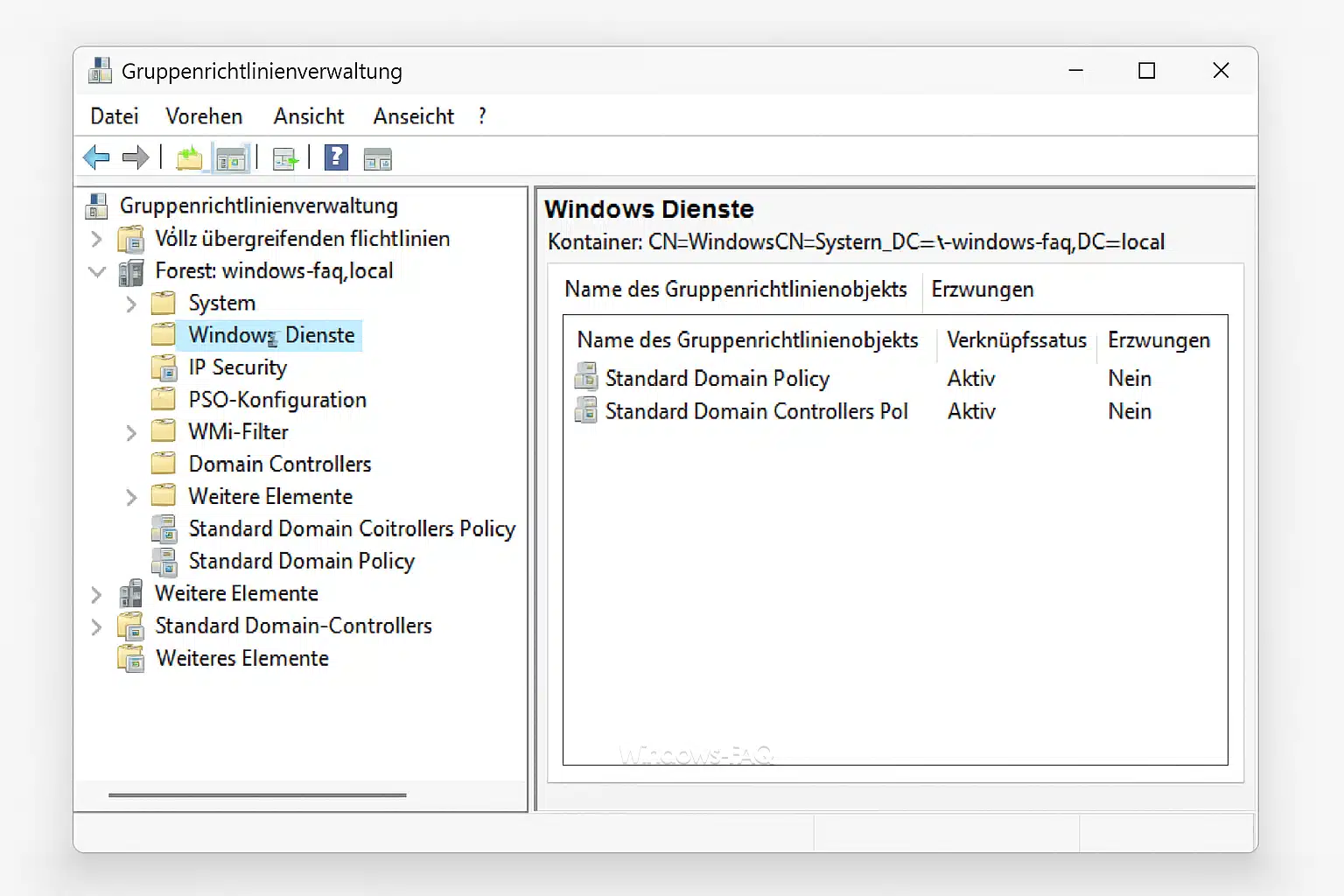
So geht’s (Domänen-Controller oder GPO-Editor erforderlich):
- Gruppenrichtlinie bearbeiten/erstellen: Öffnet den Gruppenrichtlinien-Editor für Eure Domain. Das geht am Domänencontroller über “Group Policy Management” (Gruppenrichtlinienverwaltung). Erstellt entweder eine neue GPO (z.B. verknüpft mit der OU der Zielcomputer) oder bearbeitet eine bestehende GPO, die auf die betreffenden Computer angewendet wird.
- Zum Dienste-Pfad navigieren: Im Gruppenrichtlinieneditor navigiert Ihr zu Computerkonfiguration → Einstellungen → Systemsteuerungseinstellungen → Dienste. (Hinweis: Der Knoten “Einstellungen” mit “Dienste” ist Teil der Group Policy Preferences und nur in Domänen-Richtlinien verfügbar.)
- Neue Dienst-Einstellung anlegen: Klickt mit Rechtsklick in den weißen Bereich oder nutzt das Menü Aktion → Neu → Dienst, um eine neue Dienstvorgabe zu erstellen. Es öffnet sich ein Fenster, in dem Ihr die Windows Einstellungen für einen bestimmten Dienst festlegen könnt.
- Ziel-Dienst und Aktion festlegen: Wählt oben den gewünschten Dienst aus. Ihr könnt entweder aus der Liste der vorhandenen Dienste einen Namen auswählen oder den Dienstnamen manuell eingeben. Darunter stellt Ihr die Aktion ein – z.B. “Dienst starten” (um sicherzustellen, dass der Dienst läuft) oder “Dienst beenden” (um ihn zu stoppen). Bei Bedarf könnt Ihr auch gleich den Starttyp setzen, z.B. auf Automatisch (falls der Dienst bislang deaktiviert oder manuell war).
- GPO übernehmen: Schließt den Editor und stellt sicher, dass die GPO mit den Computern verknüpft ist, auf denen Ihr die Dienständerung vornehmen wollt. Die neuen Einstellungen werden wirksam, sobald die Clients die Gruppenrichtlinie ziehen. Das passiert automatisch beim nächsten Neustart der PCs oder Ihr führt auf den Clients den Befehl „gpupdate /force“ aus, um die Richtlinie sofort anzuwenden. Anschließend könnt Ihr prüfen, ob der gewünschte Dienst wie vorgesehen gestartet bzw. angepasst wurde.
Mit diesem GPO-Verfahren könnt Ihr ganze Gruppen von Rechnern zentral verwalten. Im Beispiel sorgt die Richtlinie dafür, dass der Dienst Remoteregistrierung trotz lokalen “Deaktiviert”-Status beim Systemstart immer auf Automatisch gesetzt und gestartet wird. Genauso könnt Ihr auf diesem Weg aber auch Dienste deaktivieren oder ihren Starttyp ändern, wenn gewisse Dienste in Eurer Umgebung nicht laufen sollen. Die Gruppenrichtlinien-Einstellung überschreibt dabei die lokale Konfiguration der Dienste.
Hinweis: Setzt solche Richtlinien mit Bedacht ein, da eine falsche Konfiguration Auswirkungen auf viele Rechner haben kann. Beispielsweise sollte man kritische Systemdienste nicht automatisiert beenden oder deaktivieren, da dies die Stabilität und Sicherheit der PCs gefährden könnte.
Windows Dienste auf Remote-Computern steuern (für Profis)
Bisher ging es darum, Dienste auf dem lokalen Rechner zu kontrollieren. Was aber, wenn man einen Dienst auf einem anderen PC im Netzwerk starten oder stoppen möchte? Auch das ist möglich – allerdings nur mit entsprechenden Admin-Rechten auf dem Zielsystem. Fortgeschrittene Nutzer haben dafür mehrere Optionen.
Eine besonders leistungsfähige Lösung ist das Sysinternals-Tool “PSSERVICE” von Microsoft, mit dem sich Windows Dienste remote verwalten lassen. Details zu diesem Tool (Download und alle Befehlsoptionen) findet Ihr in unserer Anleitung „Windows Dienste remote per PSSERVICE starten oder stoppen„.
Hier ein kurzer Überblick, auch über die Parameter von PSService:
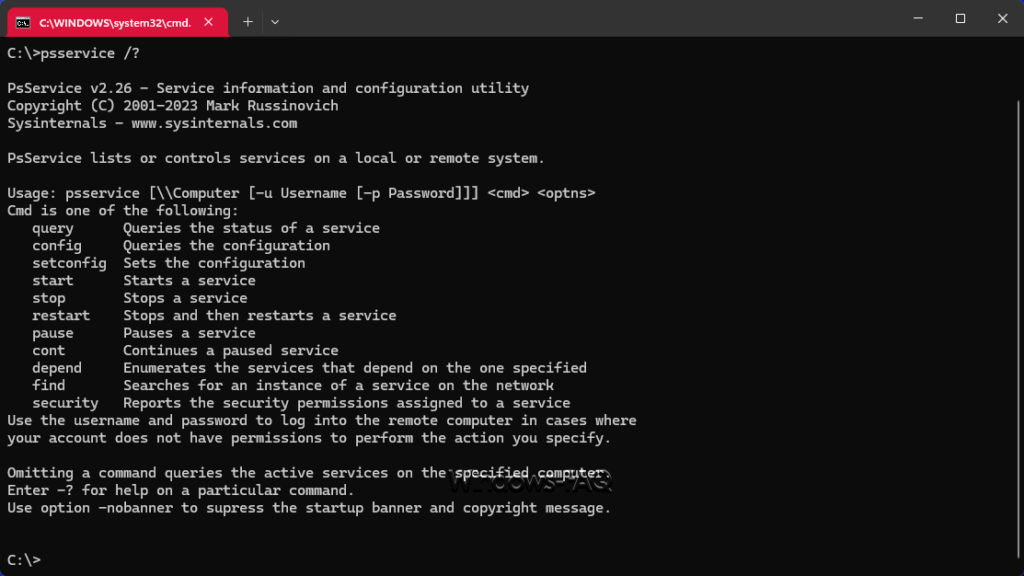
- PSService herunterladen: Das Programm PsService.exe ist Teil der kostenlosen PSTools-Suite von Microsoft (Sysinternals). Ladet es von der Microsoft-Webseite herunter und entpackt es auf Eurem PC. Eine Installation ist nicht nötig – das Tool läuft als portable Datei in der Eingabeaufforderung oder PowerShell.
- Remote-Befehle ausführen: Öffnet ein Kommandozeilenfenster als Administrator. Mit dem Befehl
psservice \\<Computername> <Aktion> <Dienstname>könnt Ihr auf den entfernten Rechner zugreifen. Ersetzt<Computername>durch den Netzwerknamen (oder die IP-Adresse) des Zielsystems, und<Dienstname>durch den internen Namen des Dienstes.
Beispiel:psservice \\OFFICE-PC start SpoolerDieser Befehl würde auf dem entfernten Rechner OFFICE-PC den Dienst Spooler (Druckwarteschlange) starten. Analog funktioniertpsservice \\OFFICE-PC stop Spoolerzum Stoppen. - Authentifizierung: Standardmäßig versucht PsService, mit Euren aktuellen Windows-Anmeldeinformationen auf den Remote-PC zuzugreifen. Befindet Ihr Euch in einer Domäne und habt genügend Rechte auf dem Zielcomputer, gelingt die Verbindung in der Regel sofort.
Andernfalls könnt Ihr einen anderen Benutzerkontext angeben – nutzt dazu die Parameter-u <Benutzer>und-p <Passwort>für Benutzername und Kennwort, die auf dem Remote-System Admin-Rechte besitzen. Beispiel:psservice \\OFFICE-PC -u Administrator -p geheim start Spooler. (Tipp: In Arbeitsgruppenumgebungen muss der Benutzer auf dem Remote-PC identische Anmeldedaten besitzen.) - Weitere Funktionen: PsService kann noch mehr als nur Dienste starten und stoppen. Mit
psservice \\<PC> queryerhaltet Ihr z.B. eine Liste aller Dienste und deren Status vom Remote-Rechner. Es gibt auch Befehle wieconfig(zeigt die Konfiguration eines Dienstes),setconfig(ändert den Starttyp),restart(Dienst neu starten),depend(abhängige Dienste anzeigen) usw.
Diese Möglichkeiten machen PsService zu einem vielseitigen Admin-Werkzeug für den Netzwerk-Einsatz. Schaut in unseren oben verlinkten Artikel für eine komplette Übersicht aller PsService-Befehle.
Hinweis: Remote-Dienste lassen sich alternativ auch mit Bordmitteln steuern – etwa via PowerShell Remoting (Enter-PSSession/Invoke-Command) oder dem
sc-Befehl in der Formsc \\<Computer> start <Dienst>. Allerdings müssen dafür auf dem Ziel und Quell-PC entsprechende Firewall-Einstellungen und Dienste (z.B. WinRM für PowerShell Remoting) konfiguriert sein.
Das Sysinternals-Tool PsService umgeht viele dieser Hürden, da es direkt über SMB/RPC kommuniziert. Dennoch solltet Ihr sicherstellen, dass auf dem Remote-PC die Datei- und Druckerfreigabe aktiviert ist und eventuell die Windows-Remoteverwaltung nicht blockiert wird.
Fazit
Zum Schluss noch ein wichtiger Rat: Geht vorsichtig mit Windows Diensten um. Verändert oder stoppt keine Dienste, deren Funktion Ihr nicht genau kennt. Viele Systemdienste sind voneinander abhängig – das unbeabsichtigte Beenden eines kritischen Dienstes kann unerwünschte Nebenwirkungen haben oder das System instabil machen.
Wenn Ihr Euch unsicher seid, informiert Euch vorher (z.B. über unseren Blog oder die Beschreibung im Dienste-Fenster) über den jeweiligen Dienst. Mit den hier vorgestellten Methoden – von der GUI bis zur PowerShell – habt Ihr jedoch alle Werkzeuge zur Hand, um Dienste gezielt zu verwalten, Probleme zu beheben und Windows optimal an Eure Bedürfnisse anzupassen. Viel Erfolg beim Ausprobieren!



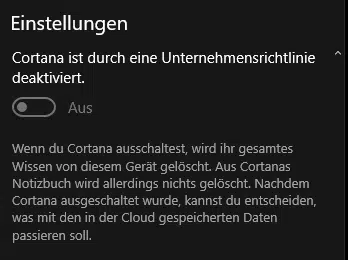
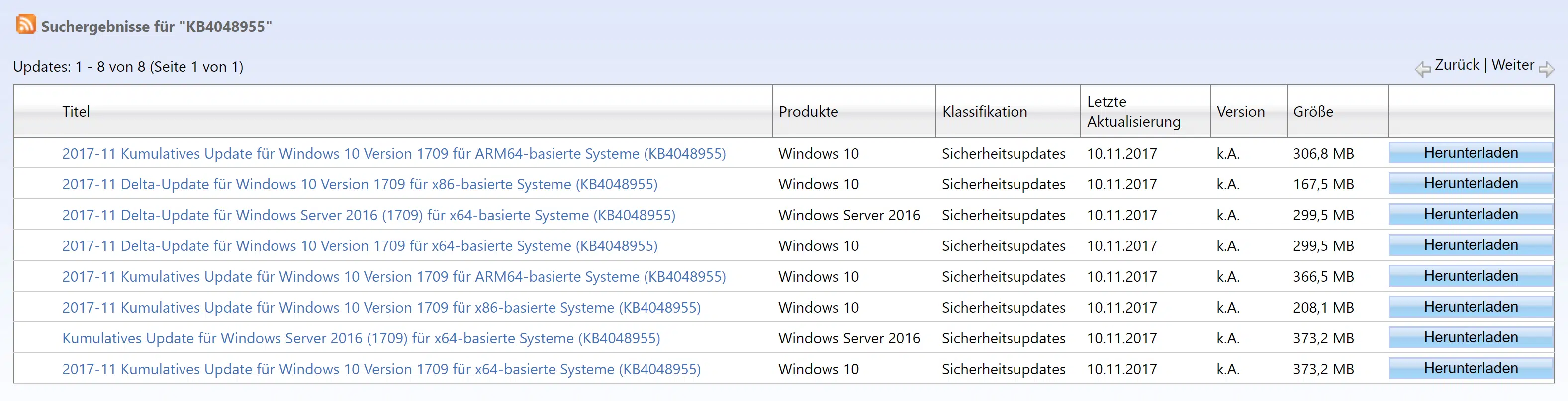
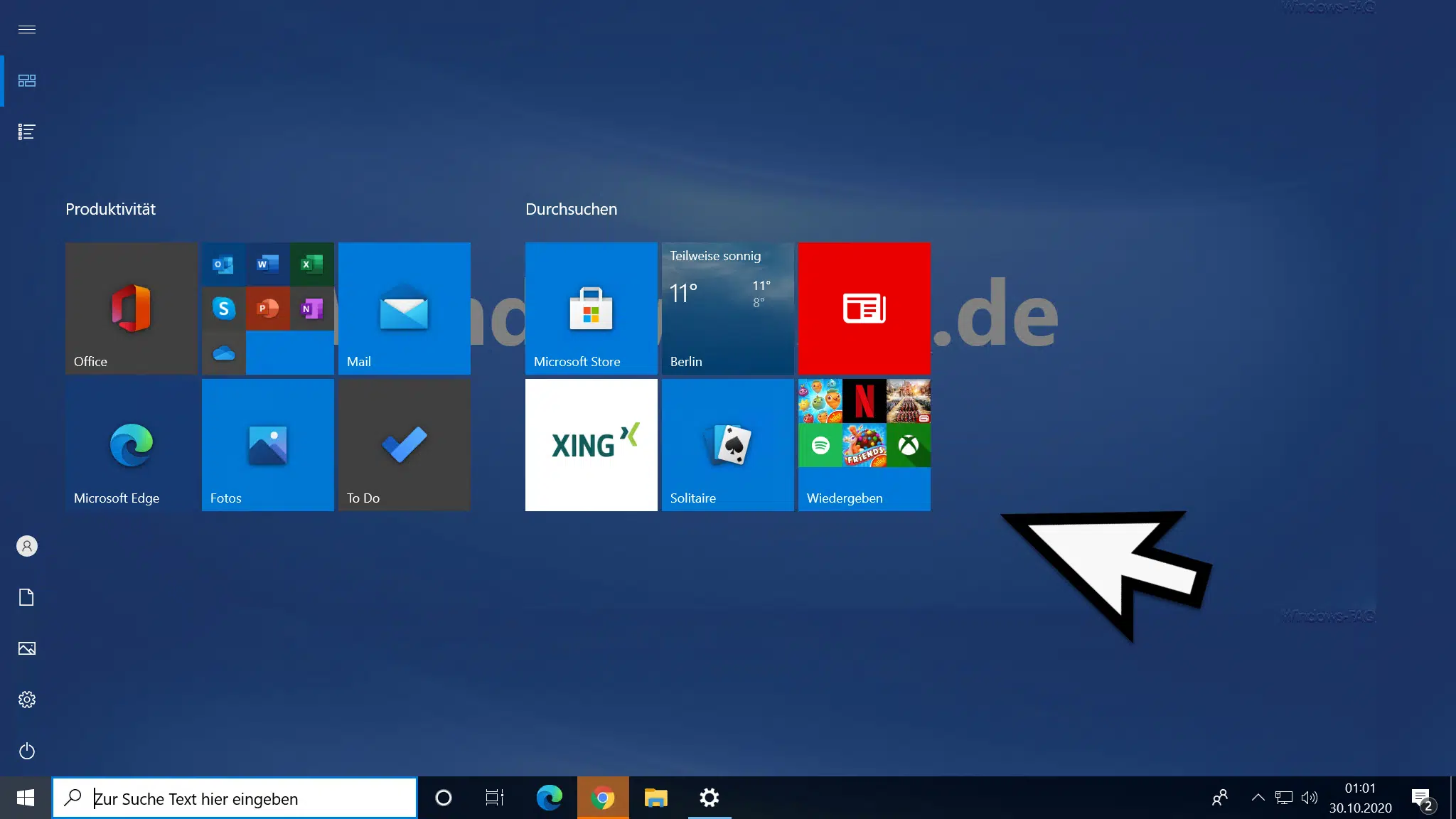
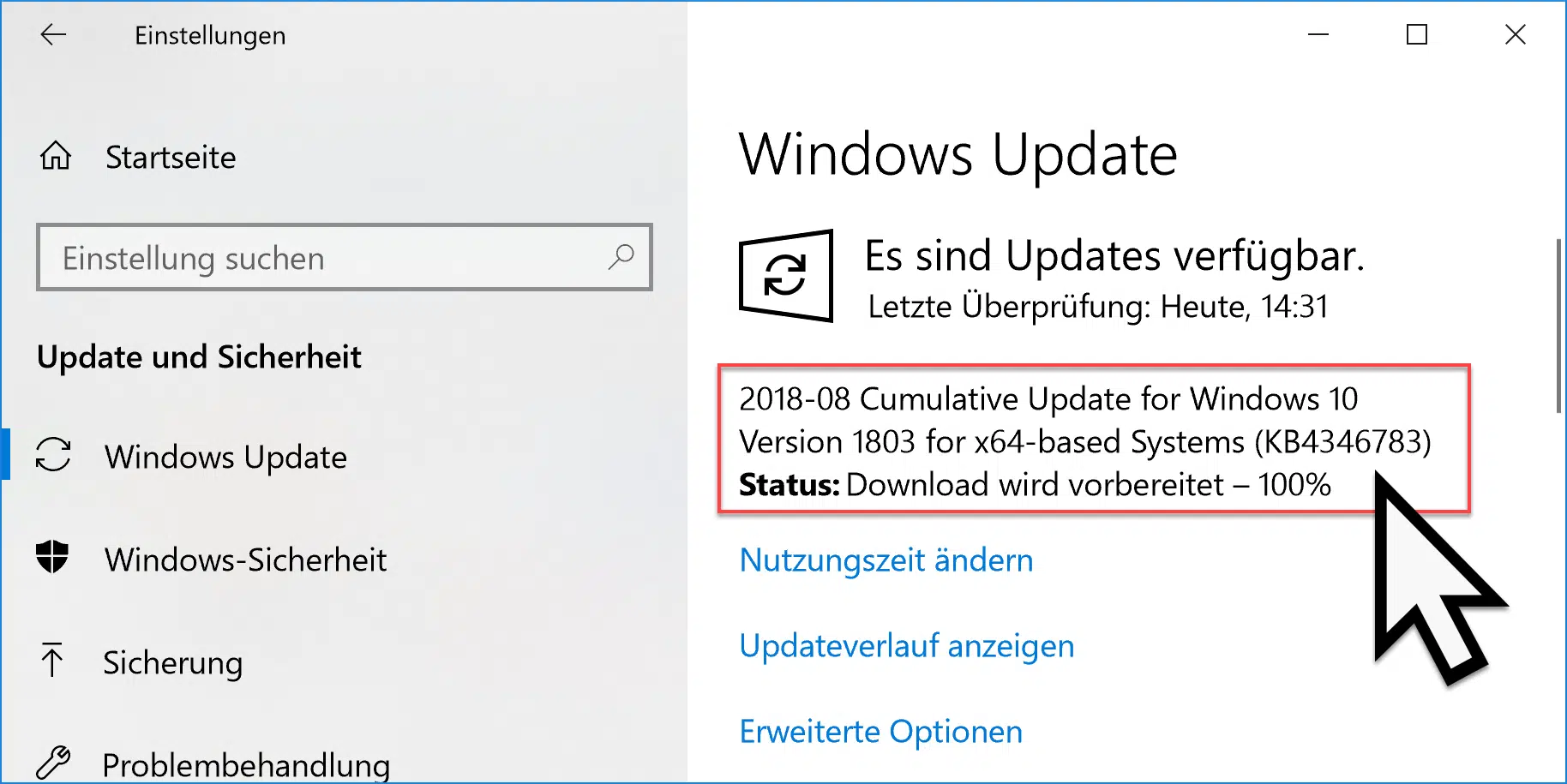




Neueste Kommentare